Page 1
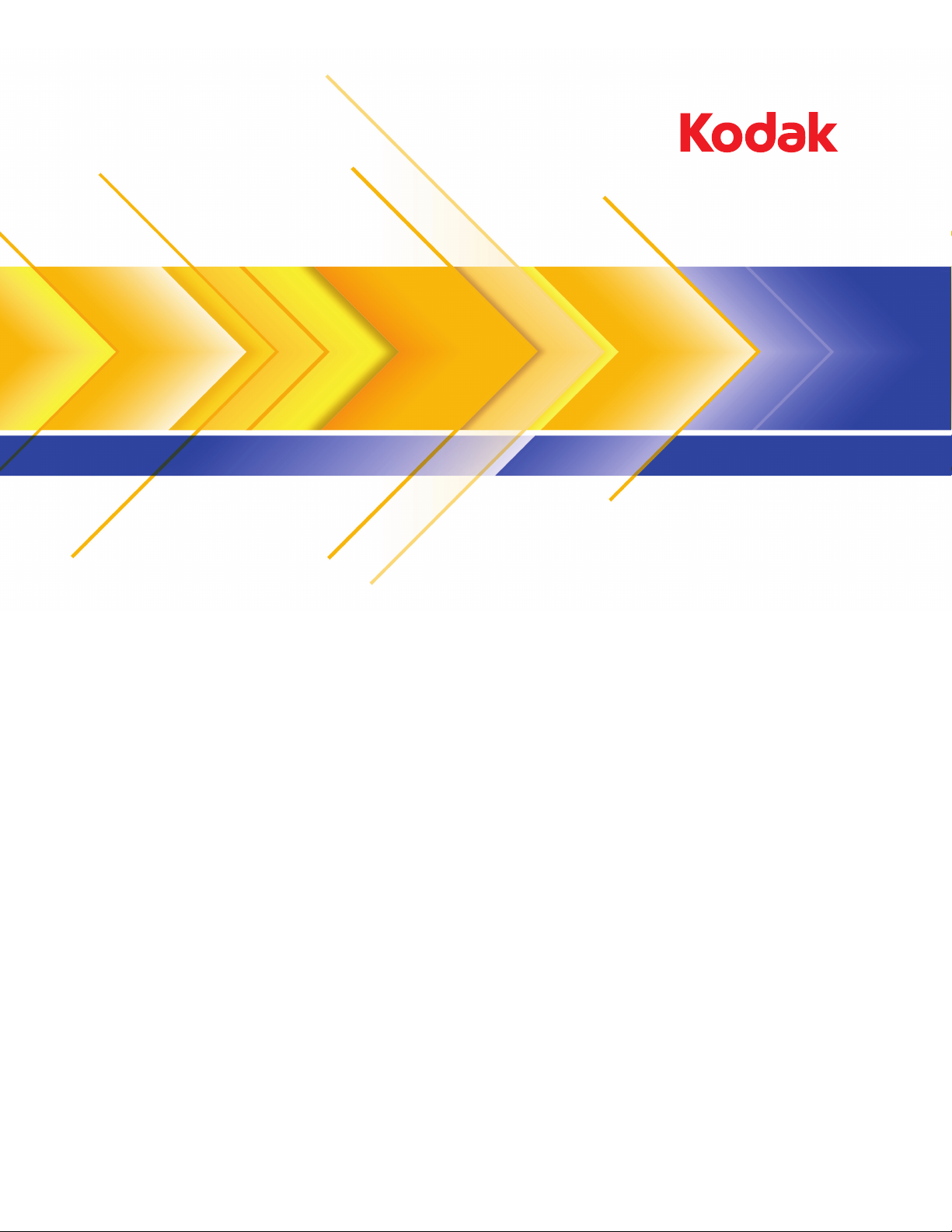
Сканеры серии i1800
Принтерная приставка высокого разрешения
A-61591_ru
9E8651
Page 2
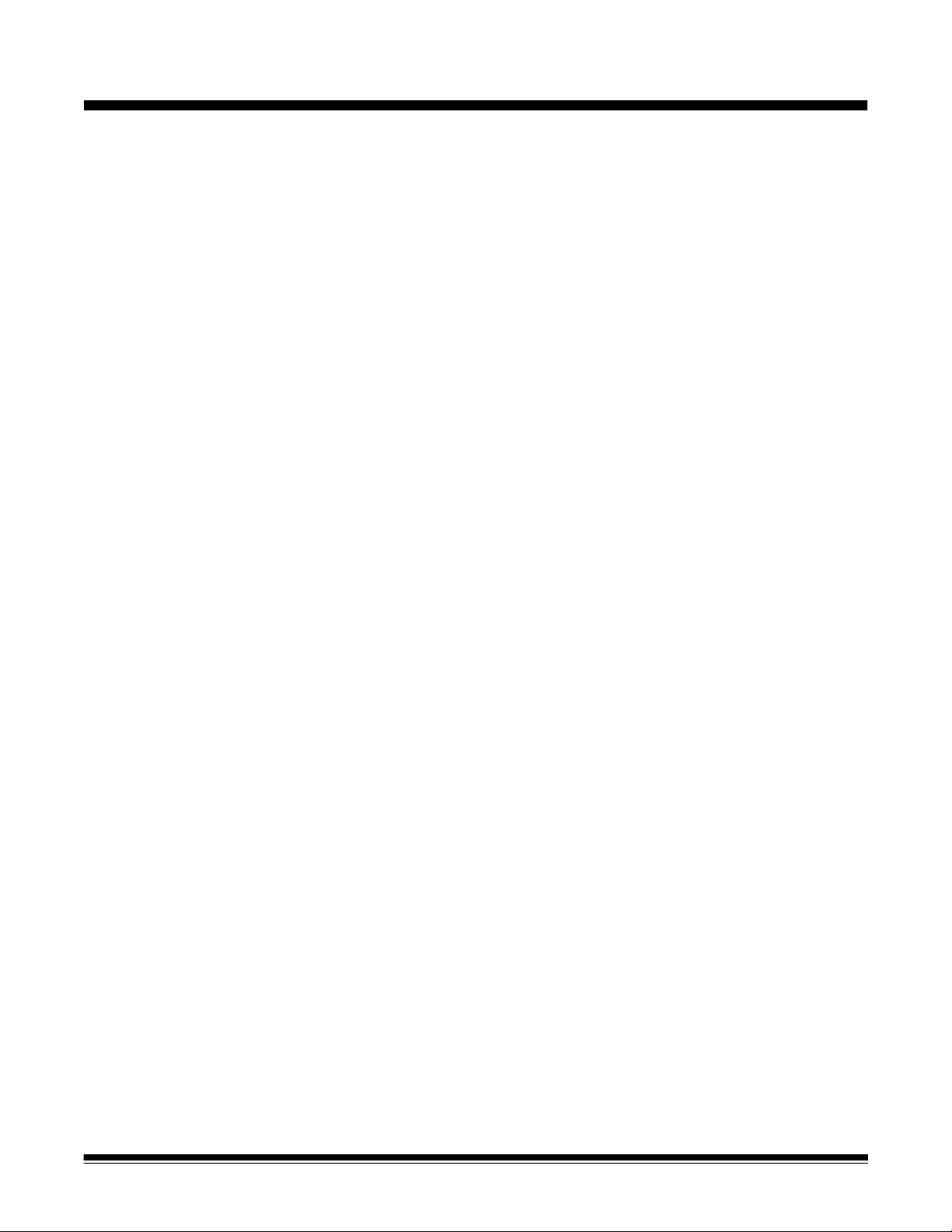
Содержание
Печатаемая информация . . . . . . . . . . . . . . . . . . . . . . . . . . . . . . . . . . . . . 1
Настройка печатаемой строки . . . . . . . . . . . . . . . . . . . . . . . . . . . . . . . . . 5
Изменение положения печати по горизонтали . . . . . . . . . . . . . . . . . . . . 7
Изменение положения печати по вертикали . . . . . . . . . . . . . . . . . . . . . . 9
Отклонить печать только на следующем документе . . . . . . . . . . . . . . . 9
Отклонить печать на нескольких документах . . . . . . . . . . . . . . . . . . . . 10
Выполнение тестовой печати . . . . . . . . . . . . . . . . . . . . . . . . . . . . . . . . . .11
Установка нового картриджа принтера . . . . . . . . . . . . . . . . . . . . . . . . . 12
Хранение неиспользуемого картриджа принтера . . . . . . . . . . . . . . . . . 14
Инструкции по техобслуживанию сканера при использовании
принтера высокого разрешения . . . . . . . . . . . . . . . . . . . . . . . . . . . . . . . 17
Инструкции по замене . . . . . . . . . . . . . . . . . . . . . . . . . . . . . . . . . . . . . . . 17
Замена ванночек
Автоматическая очистка сканера . . . . . . . . . . . . . . . . . . . . . . . . . . . . . . 19
Уход за картриджем принтера . . . . . . . . . . . . . . . . . . . . . . . . . . . . . . . . 19
Очистка печатающей головки . . . . . . . . . . . . . . . . . . . . . . . . . . . . . . . . . 20
Уст р анение неполадок . . . . . . . . . . . . . . . . . . . . . . . . . . . . . . . . . . . . . . 21
для чернил . . . . . . . . . . . . . . . . . . . . . . . . . . . . . . . . . 17
A-61597_ru Январь 2008 г. i
Page 3
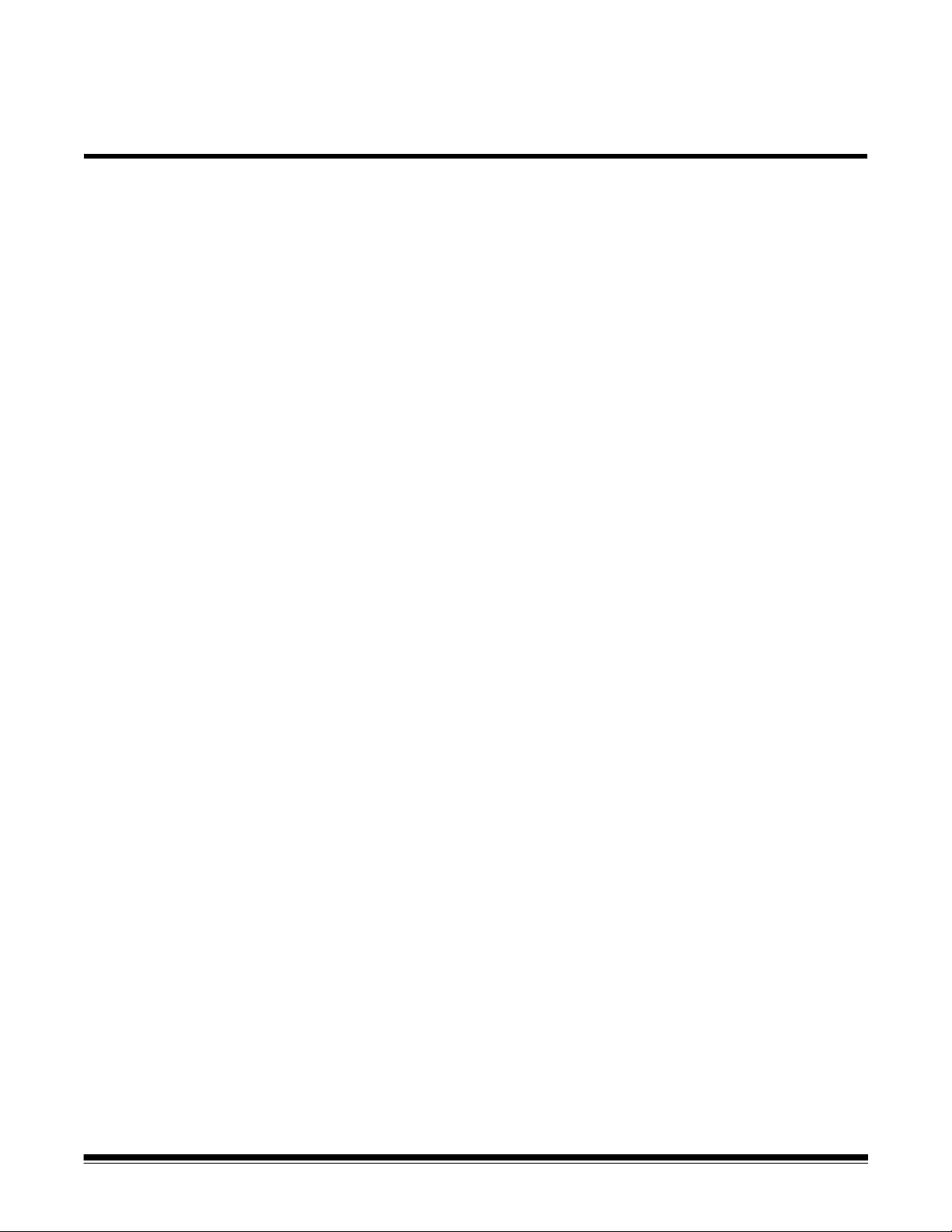
Работа с принтерной приставкой высокого
разрешения / для сканеров Kodak серии i1800
В этом руководстве содержатся инструкции по работе с принтерной
приставкой высокого разрешения / для сканеров Kodak серии i1800.
Принтерная приставка высокого разрешения предоставляет
эффективный способ нанесения информации на сканированный
документ и использования таких систем управления документами,
как пакетирование и нанесение временных отметок. Также
предоставляется возможность печати с запрограммированной
поддержкой буквенно-цифровых символов в
обеспечении. Вся печатаемая информация записывается
в заголовке документа. Все элементы управления и функции
принтера доступны через драйвер ISIS и источник данных TWAIN.
Принтерная приставка высокого разрешения имеет такие функции
и характеристики, как:
• Печать до 40 символов на странице, предварительное сканирование
только лицевой стороны
• Повышенное качество печати
• Возможность выбора картриджа принтера с
чернилами
• Автоматическая очистка
• Изменение контраста печати (с помощью выбора шрифта:
50% (обычный); 100% (жирный))
прикладном программном
A-61591_ru
№ 9E8651
Январь 2008 г.
черными или красными
Печатаемая информация
A-61591_ru / № 9E8651 Январь 2008 г.1
Информация, печатаемая принтерной приставкой высокого
разрешения, формируется с помощью прикладного программного
обеспечения. Можно печатать до 40 символов на документ.
Печатаемая информация может включать в себя:
• Адрес образа документа
• Дата
• Время
• Последовательный номер документа
• Произвольный текст сообщения
Может печататься как одна и та же информация на документах
всех уровней, так и разная информация
уровней. Можно задать ориентацию/поворот, формат и стиль/шрифт.
Ориентация/поворот — можно задать ориентацию печатаемой
строки. Варианты выбора — 0, 90, 180 или 270 градусов.
Стиль/шрифт — можно изменить контраст печатаемой строки.
Можно задать Обычный (50%) или Жирный/крупный (100%).
на документах различных
Page 4
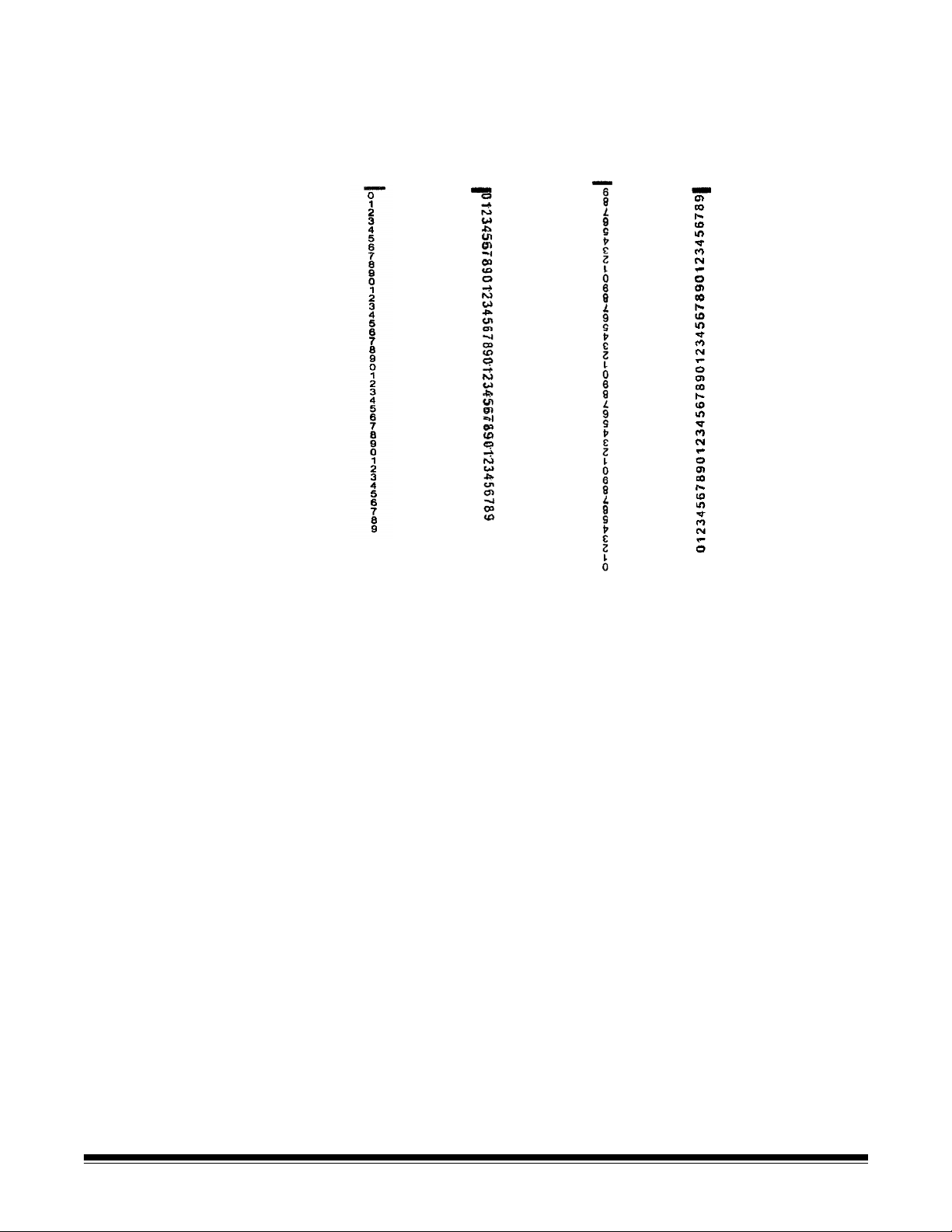
Формат — можно выбрать одиночный или многосимвольный
режим печати.
• Одиночный: печать одной вертикальной строки символов (по
одному символу на горизонтальной строке).
Поворот: 0 Поворот: 90 Поворот: 180 Поворот: 270
2 A-61591_ru / № 9E8651 Январь 2008 г.
Page 5
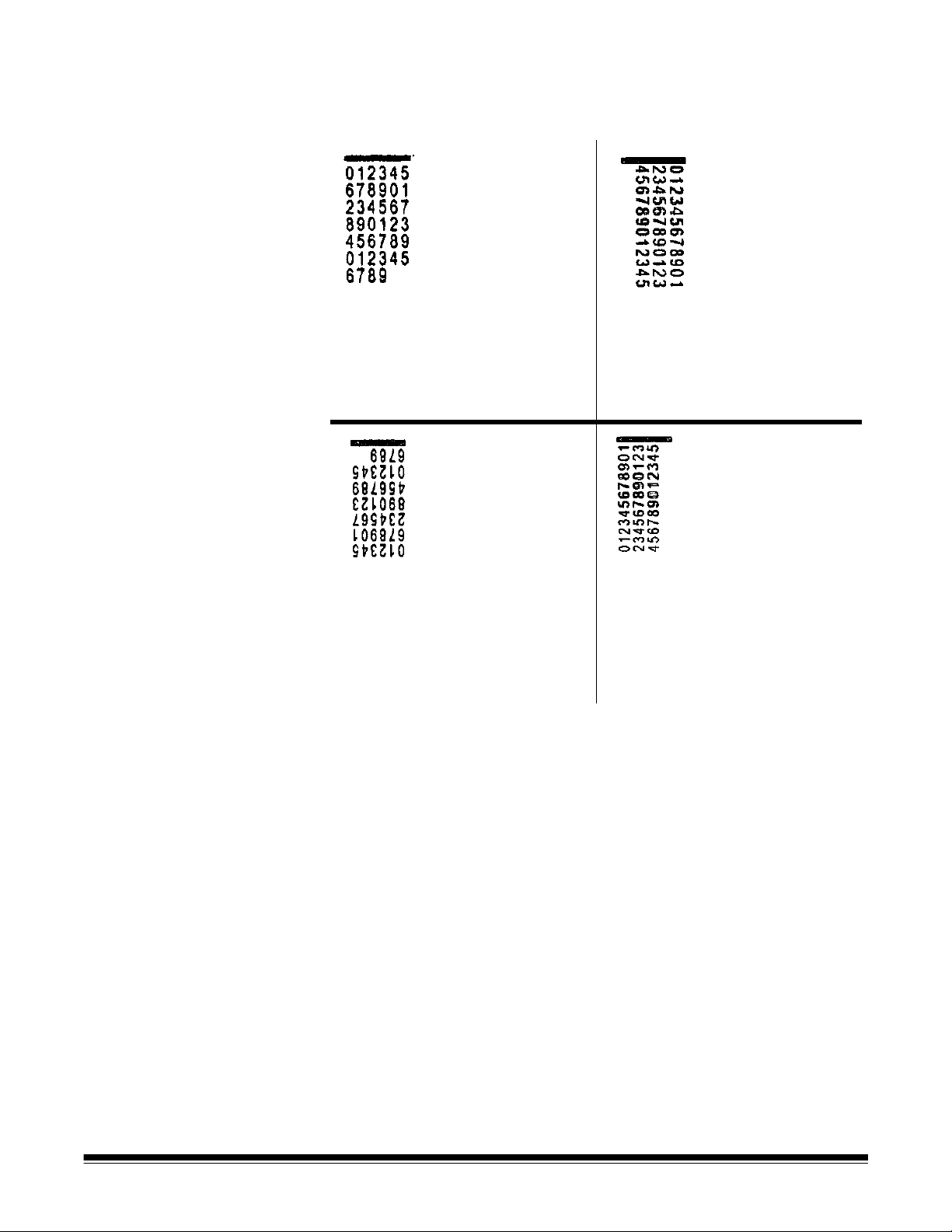
• Многосимвольный: печать блока символов в режиме
многосимвольной печати. Ниже приведены примеры применения
многосимвольного формата.
В этом примере показано
40 символов.
Поворот: 0
До 40-а символов с 6-ю строками из
6-ти символов и одной строкой из
4-х символов
В этом примере показано
40 символов.
Поворот: 180
До 40-а символов с 6-ю строками из
6-ти символов и одной строкой из
4-х символов
В этом примере показано
36 символов.
Поворот: 90
До 36-ти символов с 3-мя
столбцами из 12-ти символов
В этом примере показано
36 символов.
Поворот: 270
До 36-ти символов с 3-мя
столбцами из 12-ти символов
A-61591_ru / № 9E8651 Январь 2008 г.3
Page 6
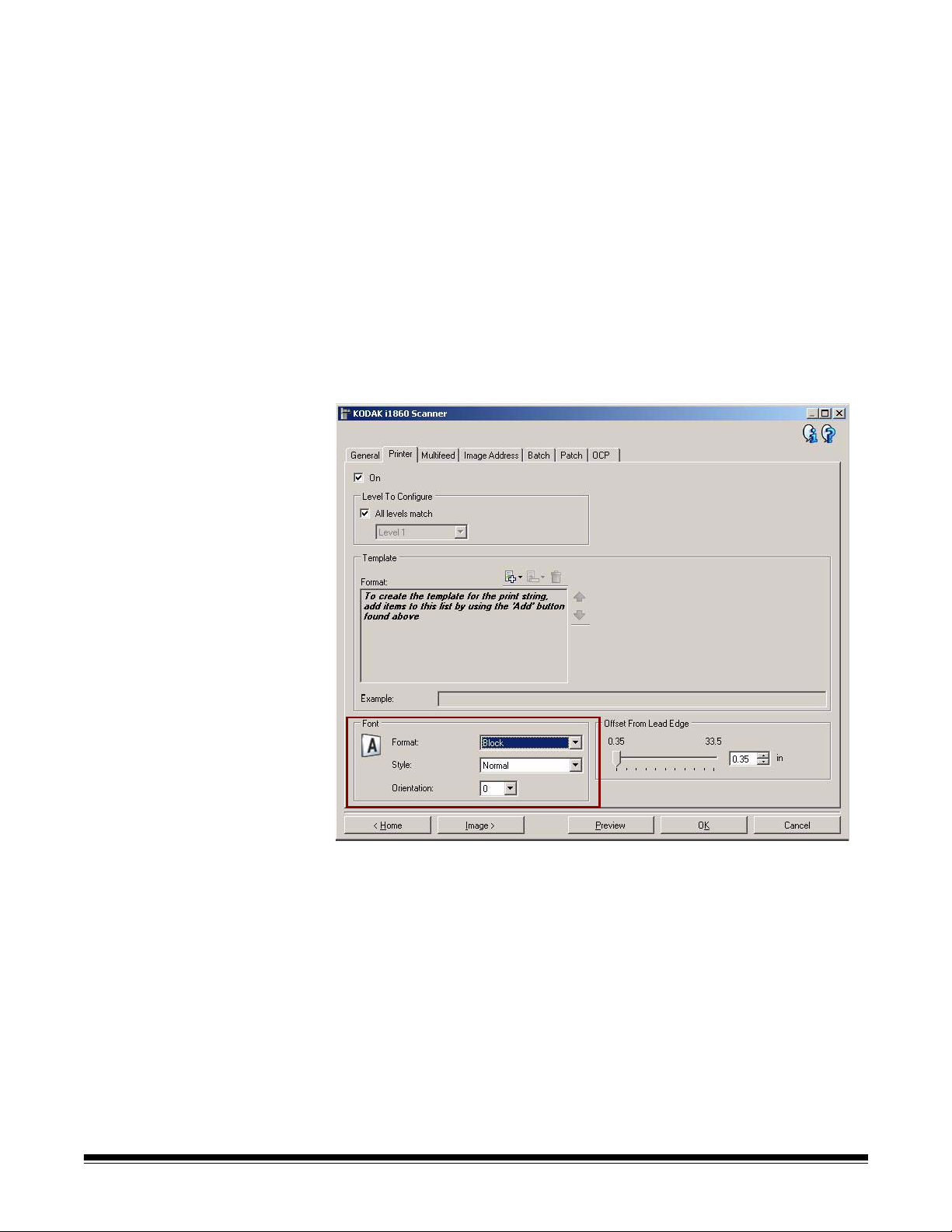
Настройка печатаемой строки
Настройка принтера высокого разрешения выполняется с помощью
источника данных TWAIN или драйвера ISIS. Подробные инструкции
по настройке печатаемых строк находятся в Руководстве по
обработке изображений для сканеров Kodak серии i1800, A-61580.
ПРИМЕЧАНИЕ. При использовании принтера высокого разрешения
в сканере с включенным считыванием адреса
изображения и вставок все вставки должны
находиться в пределах 2,5 дюйма от переднего
При использовании принтера высокого разрешения необходимо
сделать выбор между одиночным и многосимвольным режимом
печати.
Если в прикладном программном обеспечении используется
источник данных TWAIN, перейдите на вкладку "Принтер" и задайте
одиночный или многосимвольный режим печати.
края.
Формат — выберите Обычный (односимвольный) или Блочный
(многосимвольный) формат.
4 A-61591_ru / № 9E8651 Январь 2008 г.
Page 7
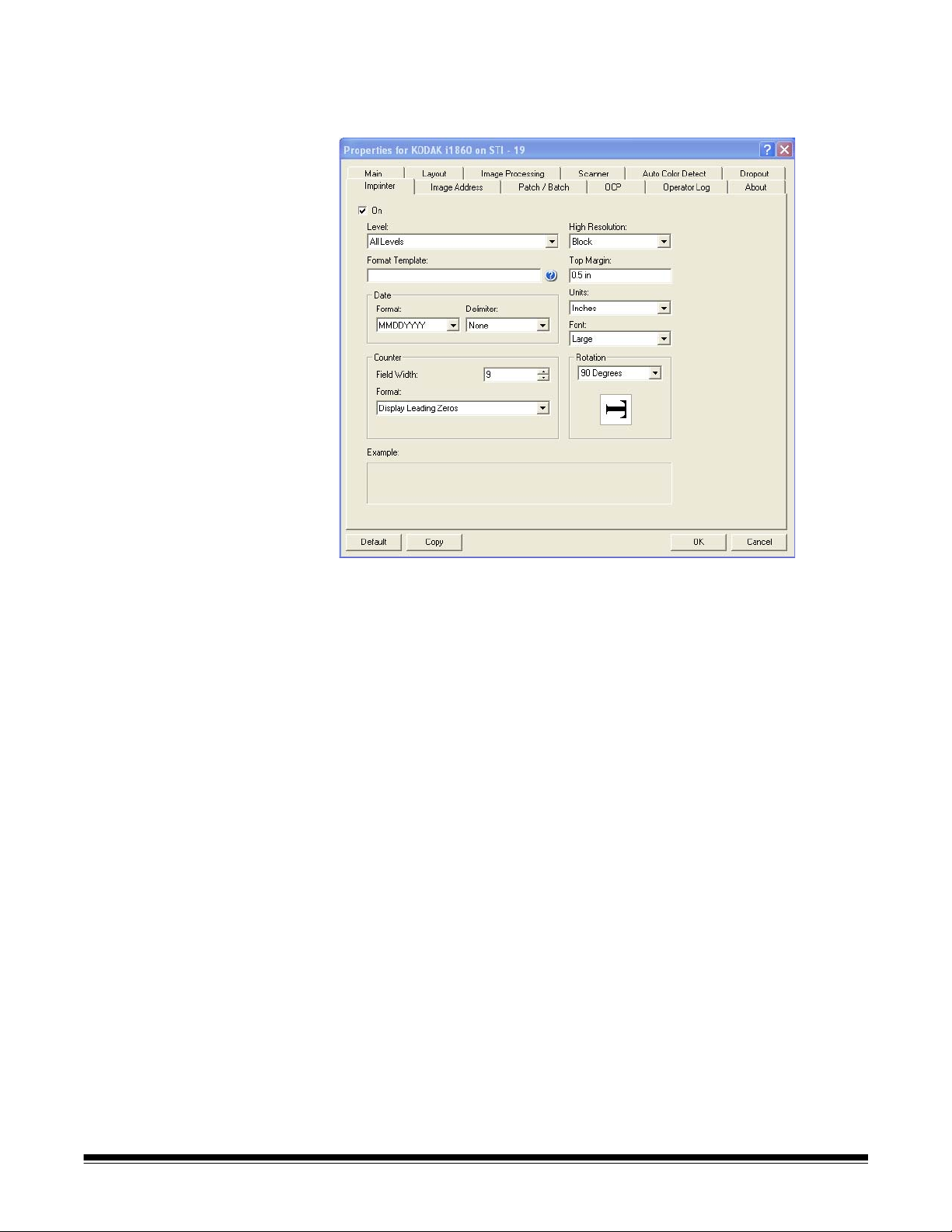
Если в прикладном программном обеспечении используется
драйвер ISIS, перейдите на вкладку "Принтер" и задайте Блочный
или Обычный режим.
A-61591_ru / № 9E8651 Январь 2008 г.5
Page 8

Изменение положения печати по горизонтали
Местоположение той информации, которую необходимо напечатать
на документе, определяется по положению печати
в принтерной приставке высокого разрешения в сканере
и предварительно заданному положению печати.
Для изменения положения печати по горизонтали:
1. Отсоедините выходной лоток.
2. Откройте крышку принтера.
6 A-61591_ru / № 9E8651 Январь 2008 г.
Page 9

Предусмотрено 6 положений печати по горизонтали. Эти
положения видны на направляющей принтера.
Положения печати
3. Плавно переместите печатающую головку в нужное положение.
Стрелка на держателе картриджа принтера должна быть
совмещена с нужным положением печати.
4. После завершения закройте крышку принтера и установите
выходной лоток на место.
A-61591_ru / № 9E8651 Январь 2008 г.7
Page 10

Изменение положения печати по вертикали
Функция тестовой печати позволяет распечатать штриховой шаблон,
где каждая вертикальная линия печатается одним из сопел
печатающей головки. Если линия отсутствует, это означает, что
соответствующее сопло не работает. Чистку засорившегося сопла
следует выполнять c помощью антистатической салфетки.
Отклонить печать только на следующем документе
При необходимости повторного сканирования документа(ов) во
избежание дублирования печатаемой строки на том же документе
воспользуйтесь функцией "Отклонить печать".
Выбрав функцию Отклонить печать на сенсорном экране сканера,
можно отклонить печать на следующем документе. Чтобы избежать
печати на документе, функцию Отклонить печать надо выбрать
до подачи этого документа.
ПРИМЕЧАНИЕ. В этом примере
программном обеспечении задана функция
Отклонить печать.
предполагается, что в прикладном
8 A-61591_ru / № 9E8651 Январь 2008 г.
Page 11

Отклонить печать на нескольких документах
Функция "Отключить печать" позволяет временно отключить печать
на всех документах пакета. Это может быть полезно при повторном
сканировании пакета документов, которые уже распечатаны.
Функция "Отключить печать" доступна только после включения
сканера (сканирование запускается на главном ПК). Если надо
отключить печать на первом документе пакета, то отключите
автоматический запуск сканирования в программном
на главном ПК.
Кнопка Отключить печать доступна только тогда, когда печать
включена в прикладной программе сканирования. После включения
функции Отключить печать ни один документ не будет
распечатываться до тех пор, пока:
• не будет отключена функция Отключить печать или
• не отключится сканер из-за отсутствия документов для
сканирования (запустится задание
включится режим множественной подачи при настройке сканера
с помощью функции "Остановить сканирование" на зажиме.
на завершение работы) или не
обеспечении
A-61591_ru / № 9E8651 Январь 2008 г.9
Page 12

Выполнение тестовой печати
Тестовая печать служит для проверки надлежащей работы
печатающей головки принтера высокого разрешения.
1. Нажмите Тестирование печати. Отображается экран тестовой
печати'.
2. Поместите чистый лист или несколько листов во входной
подъемник.
3. Нажмите OK. Результаты тестовой печати можно посмотреть на
документах в выходном лотке.
В направлении подачи
4. Извлеките документы из выходного лотка и оцените внешний
вид
контрольного шаблона.
• Полный шаблон указывает на работоспособность принтера.
• Если шаблон неразборчив, выполните следующие действия:
− Проверьте правильность установки картриджа принтера.
Повторите тестовую печать.
− Если шаблон все еще неразборчив, почистите печатную
головку на картридже принтера.
− Если шаблон все еще неразборчив, замените картридж
принтера.
Для получения более подробной информации см. раздел
"Устранение неполадок" далее по тексту.
10 A-61591_ru / № 9E8651 Январь 2008 г.
Page 13

Установка нового
Следует заменять картридж принтера в следующих случаях:
картриджа принтера
• распечатываемые символы выглядят бледными или неровными
• отсутствуют некоторые символы
• тестовая печать выполняется с недостаточным качеством
• процедура чистки не привела к улучшению общего качества печати
1. Отсоедините выходной лоток.
2. Откройте крышку принтера.
A-61591_ru / № 9E8651 Январь 2008 г.11
Page 14

3. Поднимите синий выступ вверх для открепления картриджа
принтера.
4. Извлеките картридж принтера из держателя принтера.
ВНИМАНИЕ! Утилизируйте пустой картридж принтера
в соответствии с государственным и местным
законодательством.
5. Вскройте упаковку с новым картриджем и выньте картридж из
упаковки.
12 A-61591_ru / № 9E8651 Январь 2008 г.
Page 15

6. Снимите защитную ленту с нижней части картриджа принтера
для открытия печатающей головки.
Печатающая головка
ПРИМЕЧАНИЕ. Фотография выше приведена только с целью
демонстрации. Во время снятия ленты
с картриджа принтера лицевая сторона
печатающей головки должна быть обращена вниз.
7. Установите новый картридж принтера в держателе принтера
и защелкните картридж на своем месте.
Хранение неиспользуемого картриджа принтера
8. Закройте
принтера на своем месте.
9. Закройте крышку принтера и установите выходной лоток
обратно на свое место.
10.Выполните тестовую печать.
Для хранения картриджа принтера в то время, когда принтер
высокого разрешения не используется, предусмотрен контейнер
для хранения. Надлежащее хранение картриджа принтера имеет
большое значение для продления срока службы картриджа принтера.
Также необходимо следить за тем, чтобы картридж не высыхал.
ПРИМЕЧАНИЕ. Контейнер для хранения можно устанавливать на
синий выступ для надежного закрепления картриджа
сканер для облегчения использования
и доступа к нему.
контейнера
1. Выньте картридж принтера из сканера. Инструкции см.
в разделе "Ус та н о в к а нового картриджа принтера".
A-61591_ru / № 9E8651 Январь 2008 г.13
Page 16

2. Поверните рычаг открепления на контейнере для хранения
и вытащите держатель.
3. Поднимите синий выступ на держателе.
4. Вставьте картридж принтера в контейнер для хранения, как
показано на фотографии.
Синий выступ
5. Закройте синий выступ и плавно переместите держатель обратно
в контейнер для хранения.
6. Поверните и зафиксируйте рычаг открепления.
14 A-61591_ru / № 9E8651 Январь 2008 г.
Page 17

Инструкции по техобслуживанию сканера при использовании принтера высокого разрешения
В зависимости от потребностей при печати может возникать
необходимость в более частой чистке сканера. Кроме того,
периодически надо менять ванночки для чернил.
См. руководство пользователя по сканерам Kodak серии i1800,
A-61555 для получения подробных инструкций по очистке
и техобслуживанию сканера.
Инструкции по замене
Замена ванночек для чернил
От поставщика сканера можно получить следующие комплектующие.
Комплектующие/расходные материалы № по
каталогу
Комплект техобслуживания принтера высокого
разрешения для сканеров Kodak серии i1800
Картридж принтера с черными чернилами для принтера
высокого разрешения для сканеров Kodak серии i1800 и
Kodak Imagelink Microimager 70
Картридж принтера с красными чернилами для принтера
высокого разрешения для сканеров Kodak серии i1800 и
Kodak Imagelink Microimager 70
ПРИМЕЧАНИЕ. Таблицы данных о безопасности материалов (MSDS)
для химических веществ содержатся на веб-узле
Kodak по адресу: www.kodak.co/gomsds. При
доступе к таблицам MSDS с веб-узла необходимо
указать номер по каталогу расходных материалов,
для которых требуется отобразить таблицу данных
о безопасности материалов.
В ванночках для чернил собирается избыток чернил. Они подлежат
замене при насыщении чернилами. Комплект техобслуживания
можно приобрести у поставщика.
877 6254
822 1376
145 6532
1. Откройте отсек.
2. С помощью зеленого выступа поднимите и извлеките крышку
доступа к промокательным прокладкам для доступа к ванночкам
для чернил.
Снимите крышку доступа к промокательным прокладкам
A-61591_ru / № 9E8651 Январь 2008 г.15
Page 18

3. Выньте грязную ванночку для чернил. При необходимости
можно заменить одну или обе ванночки.
4. Утилизируйте грязную ванночку или грязные ванночки для чернил.
5. Вставьте новую ванночку для чернил.
6. Установите крышку доступа к промокательным прокладкам на
место.
7. Закройте отсек.
16 A-61591_ru / № 9E8651 Январь 2008 г.
Page 19

Автоматическая очистка сканера
Для поддержания потока чернил и во избежание высыхания
картриджей сканер автоматически чистит картридж принтера. Под
такой чисткой понимается выброс небольшого количества чернил
из печатающей головки. Эти чернила оседают в ванночках для
чернил или, если документы проходят через механизм протяжки,
на каждом документе отпечатывается полоса очистки.
Полоса очистки
Если печать выполняется недостаточно часто, очистка
выполняется в течение заданного временного интервала. Если
сканер определяет необходимость очистки и в это время через
механизм протяжки бумага не проходит, то чернила подаются
в ванночку для чернил в течение заданного интервала.
При отсутствии документов в механизме протяжки сканер
периодически выполняет автоматическую очистку в течение
3-х минут. Спустя 3 минуты на
следующее сообщение: Выньте картридж принтера.
• После завершения работы с принтером высокого разрешения
выньте картридж принтера и разместите его в контейнере для
хранения.
сенсорном экране появляется
Уход за картриджем принтера
A-61591_ru / № 9E8651 Январь 2008 г.17
Для получения наилучших результатов следуйте приведенным
ниже инструкциям по уходу за картриджем принтера:
• Храните картриджи принтера в герметичной оригинальной
упаковке до тех пор, пока они не понадобятся.
• Храните картриджи принтера в вертикальном положении.
• Не снимайте защитную ленту до тех пор, пока не будете готовы
к установке нового картриджа. Не
того, как ее снимете.
• Храните картриджи принтера при комнатной температуре
(от 15,5 до 25,5°C).
• После снятия защитной ленты не прикасайтесь к соплу
печатающей головки.
• Храните картридж принтера в контейнере для хранения в то
время, когда принтер не используется.
приклеивайте ленту после
Page 20

Очистка печатающей головки
Печатающая головка — это деталь картриджа принтера, которая
распределяет чернила по документу. Если инструкции в разделе
"Уход за картриджем принтера" не выполняются, чернила могут
высохнуть на печатающей головке, что может привести к плохому
качеству печати.
Очистка печатающей головки может помочь удалить засохшие
чернила и повысить качество печати. Если очистка не приводит
к удовлетворительным результатам, замените картридж принтера.
Для очистки печатающей головки:
1. Выньте картридж принтера из держателя.
2. Закрепите картридж принтера с печатающей головкой,
обращенной лицевой стороной вниз.
3. С помощью влажного тампона легкими прикосновениями почистите
(не протирая) печатающую головку. Продолжайте чистить
печатающую головку до тех пор, пока на тампоне не появится
небольшое
усилие во избежание появления царапин на поверхности сопла.
количество чернил. Не прикладывайте избыточное
ПРИМЕЧАНИЕ. Если чернила так и не появляются на тампоне,
замените картридж принтера.
ВНИМАНИЕ! Во избежание попадания чернил на руки и одежду
используйте рекомендуемые принтерные
комплектующие.
18 A-61591_ru / № 9E8651 Январь 2008 г.
Page 21

Устранение неполадок
Приведенная ниже таблица служит в качестве руководства по
устранению неполадок при эксплуатации принтерной приставки
высокого разрешения.
Неполадка Уст р анение
Плохое или неудовлетворительное
качество печати
Проблемы с печатью при запуске
из-за сухой печатающей головки
Не печатает
На обратной стороне сканированных
документов есть чернильные полосы
Сделайте следующее:
• Убедитесь в том, что картридж принтера не пуст.
• Убедитесь в том, что картридж с чернилами установлен
надлежащим образом.
• Убедитесь в том, что картридж принтера расположен в
требуемом положении для печати.
• Убедитесь в том, что принтер включен в прикладном
программном обеспечении и задана
• Запустите тестовую печать и убедитесь в том, что все сопла
функционируют надлежащим образом.
• Почистите печатающую головку.
Выньте картридж принтера из сканера, с помощью влажного
тампона легкими прикосновениями почистите (не протирая)
печатающую головку на картридже, установите картридж на
место
и повторите попытку.
• Убедитесь в том, что картридж принтера надежно закреплен
в сканере в нужном положении для печати.
• Убедитесь в том, что с печатающей головки снята лента.
• Убедитесь в том, что принтер включен в прикладном
программном обеспечении и задана печатаемая
печатаемая строка.
строка.
A-61591_ru / № 9E8651 Январь 2008 г.19
Page 22

Компания Kodak
343 State Street
Rochester, NY 14650 U.S.A.
© Kodak, 2008 г. Все права защищены.
TM: Kodak
